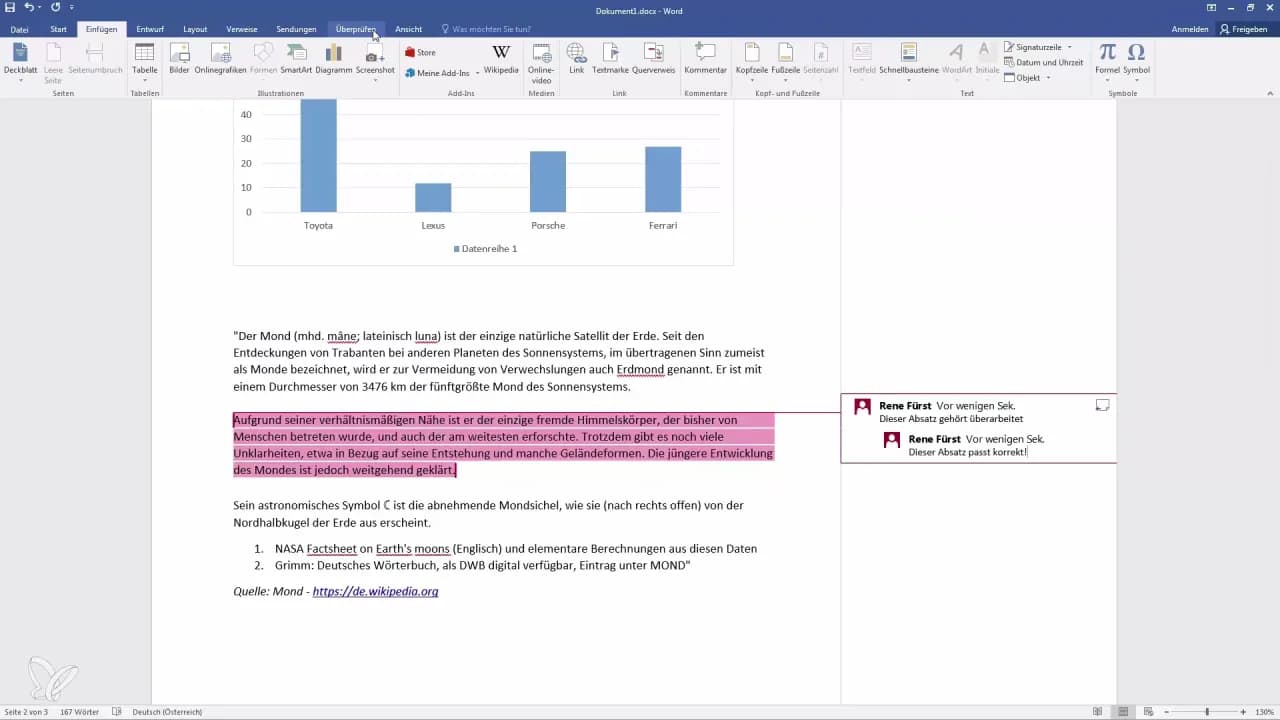to kluczowy krok, który może znacznie poprawić czytelność dokumentu. Wiele osób korzysta z funkcji komentarzy, aby współpracować nad tekstem, jednak zbyt wiele widocznych adnotacji może wprowadzać chaos i utrudniać odbiór treści. W tym artykule przedstawimy proste sposoby na ukrycie komentarzy, co pozwoli skupić się na samym dokumencie bez zbędnych rozproszeń.
Oprócz ukrywania komentarzy, omówimy również różne opcje, które umożliwiają zarządzanie widocznością komentarzy podczas drukowania oraz inne przydatne funkcje, które mogą pomóc w organizacji pracy nad dokumentem. Dzięki tym wskazówkom, każdy użytkownik programu Word będzie mógł łatwo dostosować widok swojego dokumentu do własnych potrzeb.
Najistotniejsze informacje:
- Aby ukryć komentarze, przejdź do zakładki „Sprawdź” i kliknij ikonę „Pokaż komentarze”.
- Możesz również wybrać opcję „Bez znaczników” w menu „Śledzenie” dla lepszego wyglądu dokumentu.
- Jeśli chcesz ukryć komentarze podczas drukowania, odznacz opcję „Drukuj znaczniki” w ustawieniach drukowania.
- W każdej chwili możesz przywrócić widoczność komentarzy, powtarzając te same kroki.
Jak ukryć komentarze w Wordzie dla lepszej czytelności dokumentu
Aby ukryć komentarze w programie Word, należy skorzystać z kilku prostych kroków. Pierwszym krokiem jest przejście do zakładki „Sprawdź” na górnym pasku menu. W tej sekcji znajdziesz ikonę „Pokaż komentarze”, która pozwala na ukrycie wszystkich komentarzy oraz paska bocznego z nimi. Po kliknięciu tej opcji, dokument stanie się bardziej czytelny, co jest szczególnie przydatne podczas przeglądania lub edytowania tekstu.
Alternatywnie, jeśli chcesz ukryć komentarze i inne znaczniki, możesz wybrać opcję „Bez znaczników” lub „Bez narzutu” w menu „Śledzenie” lub „Wyświetl do przeglądu” w zakładce „Recenzja”. Dzięki tym opcjom, wszystkie adnotacje zostaną usunięte z widoku, co znacznie poprawi estetykę dokumentu. Pamiętaj, że ukrycie komentarzy nie usuwa ich z dokumentu, a jedynie zmienia ich widoczność na ekranie.
Krok po kroku: Jak schować komentarze w Wordzie na ekranie
W celu skutecznego ukrywania komentarzy w Wordzie, wykonaj poniższe kroki. Po otwarciu dokumentu, kliknij na zakładkę „Sprawdź” na górnym pasku menu. Następnie, w sekcji „Komentarze”, znajdziesz ikonę „Pokaż komentarze”. Kliknięcie tej ikony spowoduje, że wszystkie komentarze znikną z widoku, co znacznie ułatwi pracę nad tekstem.
Jeśli chcesz, aby dokument był jeszcze bardziej przejrzysty, możesz również skorzystać z opcji „Bez znaczników”. Aby to zrobić, przejdź do menu „Śledzenie” i wybierz odpowiednią opcję. Te proste czynności pozwolą Ci na pełne skoncentrowanie się na treści dokumentu, eliminując wszelkie rozpraszacze.
- Przejdź do zakładki „Sprawdź” w górnym pasku menu.
- Kliknij ikonę „Pokaż komentarze” w sekcji „Komentarze”.
- Wybierz opcję „Bez znaczników” w menu „Śledzenie” dla lepszej czytelności.
Jak ukryć komentarze i inne znaczniki w Wordzie
Ukrywanie komentarzy oraz innych znaczników w programie Word jest kluczowym krokiem do uporządkowania dokumentu. Aby to zrobić, należy skorzystać z opcji dostępnych w interfejsie programu. Najpierw, przejdź do zakładki „Sprawdź” na górnym pasku menu. W sekcji „Komentarze” znajdziesz ikonę „Pokaż komentarze”, która pozwala na ukrycie wszystkich komentarzy oraz paska bocznego, co znacznie poprawia przejrzystość tekstu.
Jeśli chcesz ukryć także inne znaczniki, na przykład ślady edycji, wybierz opcję „Bez znaczników” w menu „Śledzenie” lub „Wyświetl do przeglądu” w zakładce „Recenzja”. Te opcje pozwalają na pełne wyłączenie wszelkich adnotacji, co jest szczególnie przydatne, gdy chcesz skupić się na samej treści dokumentu. Pamiętaj, że wszystkie te działania są odwracalne, więc w każdej chwili możesz przywrócić widoczność komentarzy oraz znaczników, powtarzając te same kroki.
Porady dotyczące zarządzania komentarzami w dokumentach Word
Skuteczne zarządzanie komentarzami w dokumentach Word jest kluczowe dla efektywnej współpracy i edycji tekstu. Aby wykorzystać komentarze w sposób konstruktywny, warto ustalić jasne zasady ich używania. Na przykład, każdy członek zespołu powinien być świadomy, że komentarze powinny być zwięzłe i konkretne, co ułatwi zrozumienie uwag. Unikaj długich, nieczytelnych notatek, które mogą wprowadzać zamieszanie.
Ważne jest również, aby regularnie przeglądać i aktualizować komentarze. W miarę postępu prac nad dokumentem, niektóre uwagi mogą stać się nieaktualne. Dlatego zaleca się, aby po zakończeniu etapu edycji, zespół wspólnie omówił komentarze i zdecydował, które z nich są nadal istotne. Takie podejście nie tylko poprawia jakość dokumentu, ale również ułatwia współpracę między członkami zespołu.
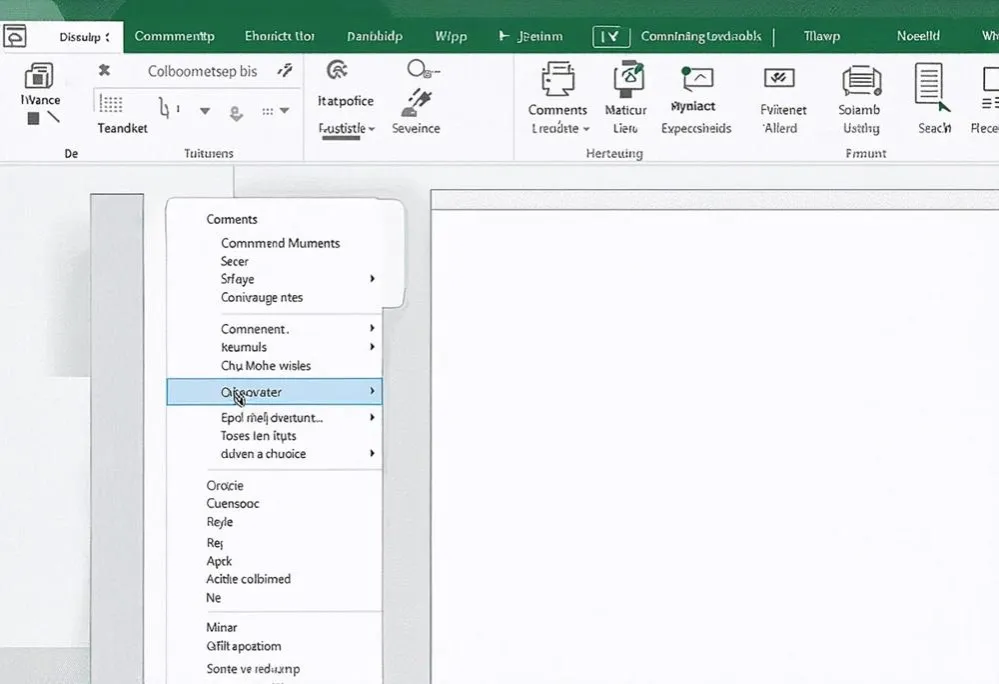
Jak przywrócić widoczność komentarzy w Wordzie po ukryciu
Aby przywrócić widoczność komentarzy w programie Word, należy wykonać kilka prostych kroków. Pierwszym krokiem jest przejście do zakładki „Sprawdź” na górnym pasku menu. Następnie w sekcji „Komentarze” kliknij ikonę „Pokaż komentarze”. Po wykonaniu tych działań, wszystkie wcześniej ukryte komentarze oraz pasek boczny z nimi powinny być widoczne ponownie, co umożliwi dalsze przeglądanie i edytowanie dokumentu.
Jeśli chcesz przywrócić widoczność komentarzy w kontekście drukowania, przejdź do zakładki „Plik”, a następnie kliknij „Drukuj”. W ustawieniach drukowania upewnij się, że opcja „Drukuj znaczniki” jest zaznaczona. Dzięki temu, wszystkie komentarze będą widoczne również na wydruku dokumentu. Pamiętaj, że przywrócenie komentarzy jest łatwe i można to zrobić w każdej chwili, powtarzając powyższe kroki.
Jak efektywnie współpracować z komentarzami w dokumentach Word
W miarę jak praca z dokumentami staje się coraz bardziej złożona, efektywne zarządzanie komentarzami w Wordzie może znacząco wpłynąć na jakość współpracy w zespole. Aby maksymalnie wykorzystać funkcję komentarzy, warto wprowadzić standardy dotyczące ich użycia. Na przykład, każdy członek zespołu może być odpowiedzialny za dodawanie komentarzy w określonym formacie, co ułatwi ich późniejsze przeglądanie i zrozumienie. Można również ustalić terminy na odpowiedzi na komentarze, aby zapewnić, że wszyscy będą na bieżąco z uwagami i sugestiami.
Dodatkowo, warto rozważyć użycie funkcji śledzenia zmian w połączeniu z komentarzami. Umożliwia to nie tylko wprowadzenie poprawek, ale także zachowanie kontekstu komentarzy, co jest niezwykle przydatne podczas rewizji dokumentu. W ten sposób zespół może efektywnie współpracować nad dokumentami, unikając nieporozumień i zapewniając, że wszystkie uwagi są odpowiednio adresowane i uwzględniane w finalnej wersji tekstu.